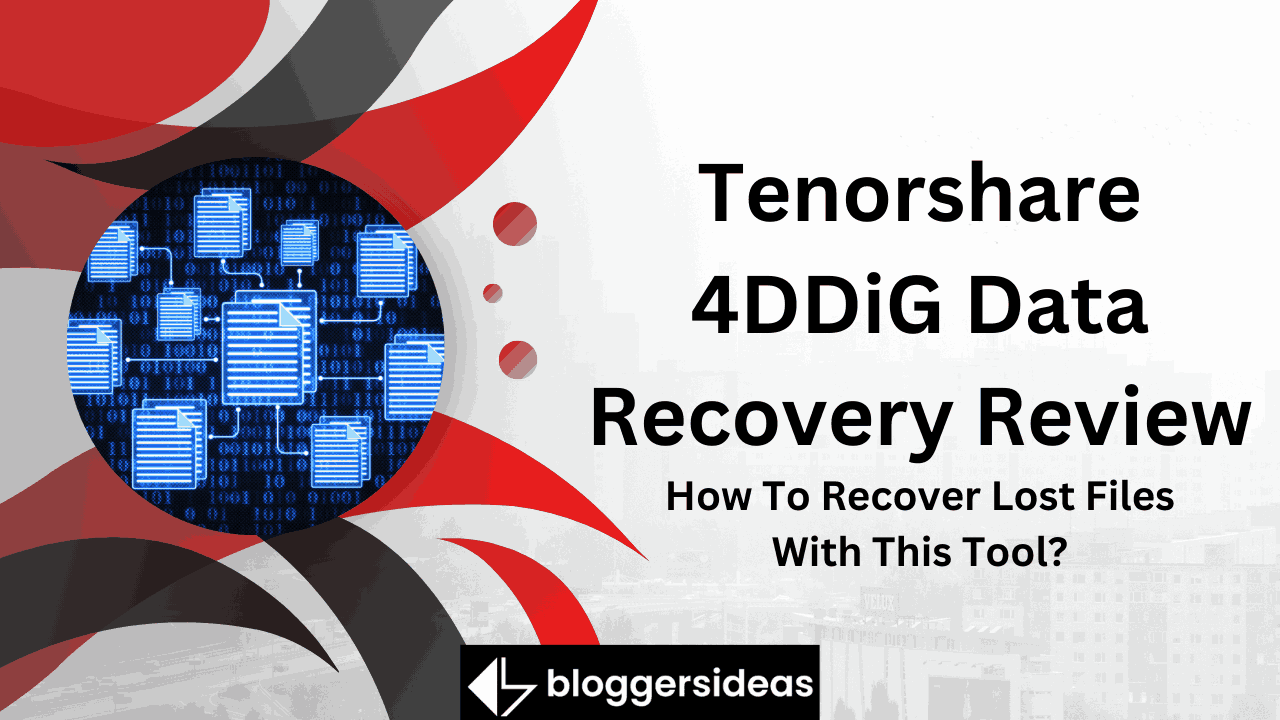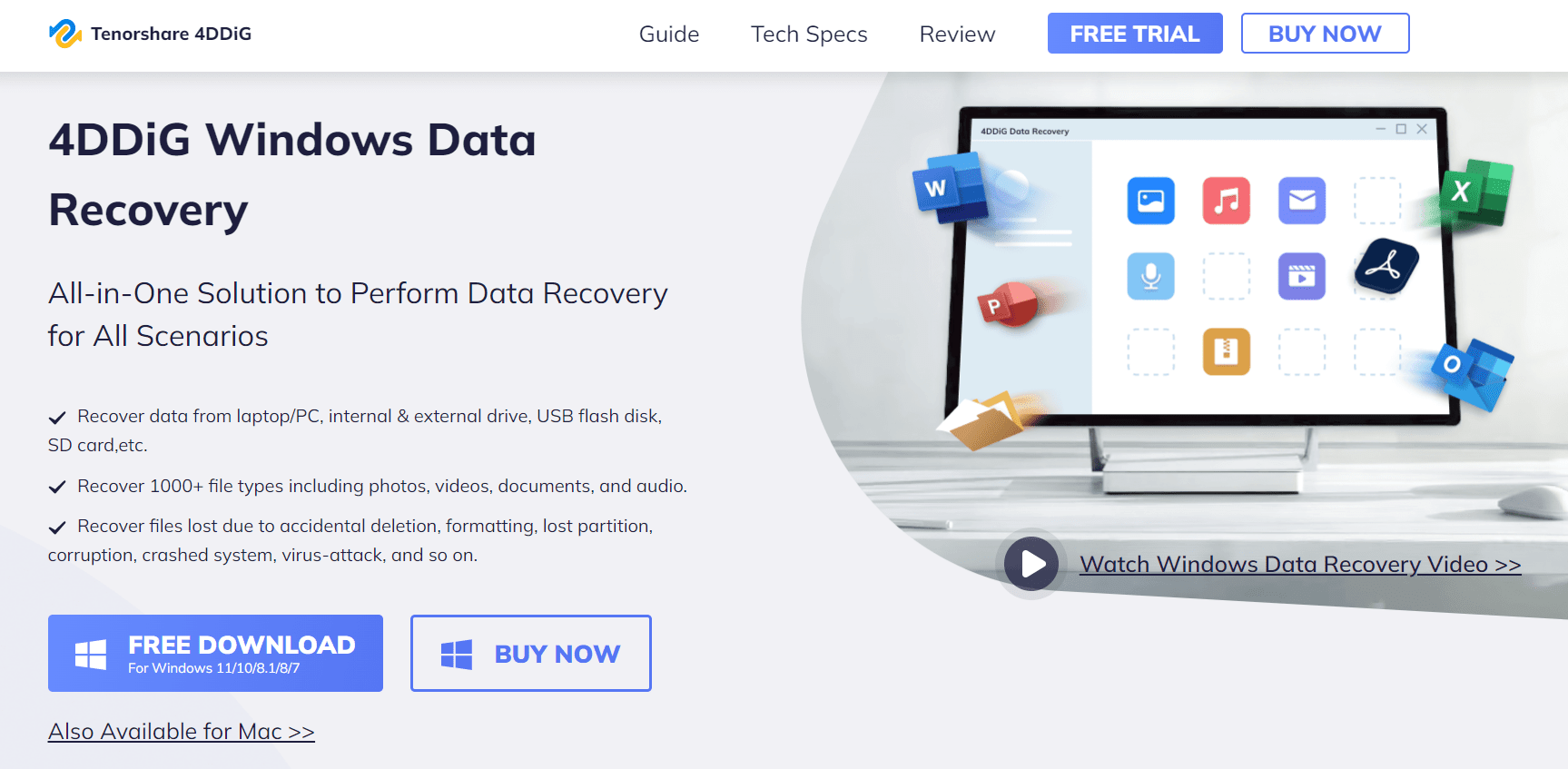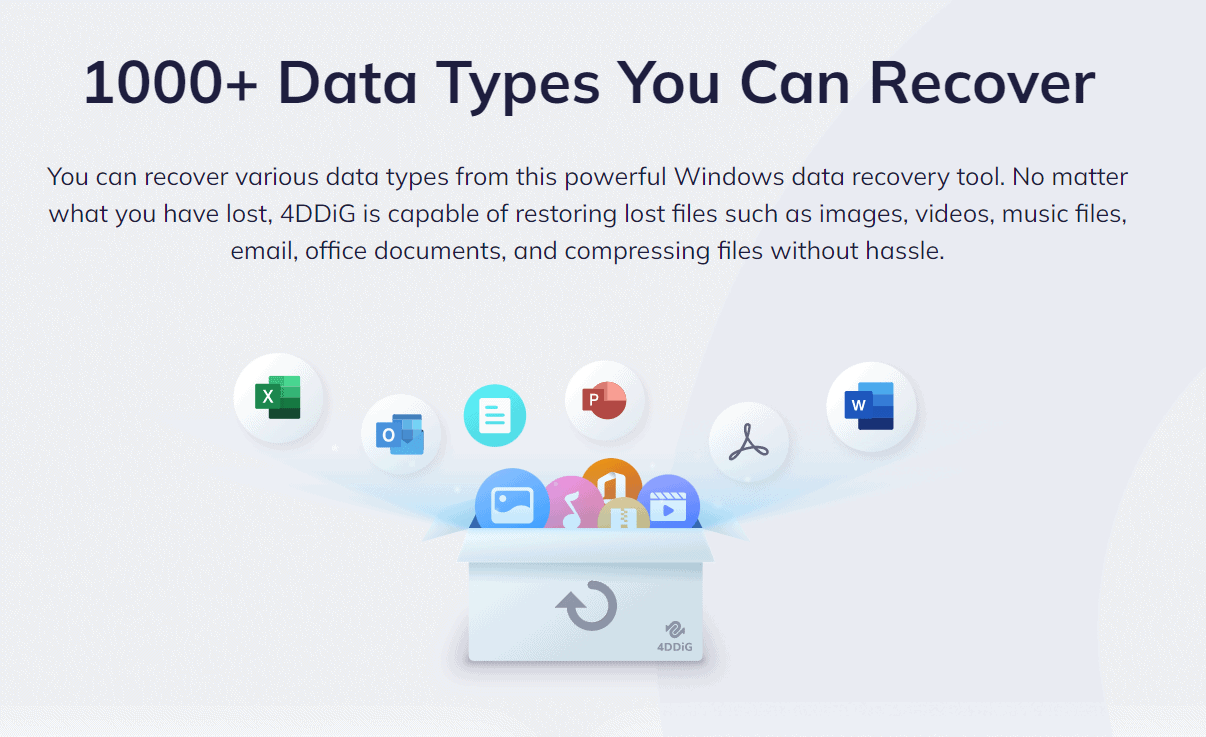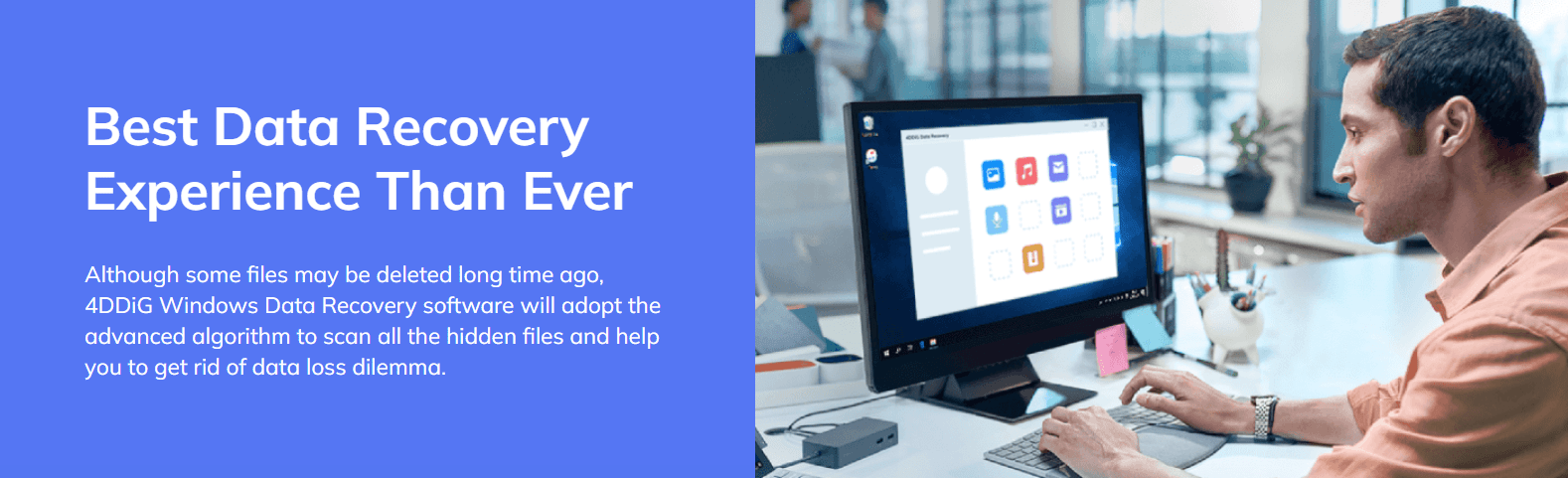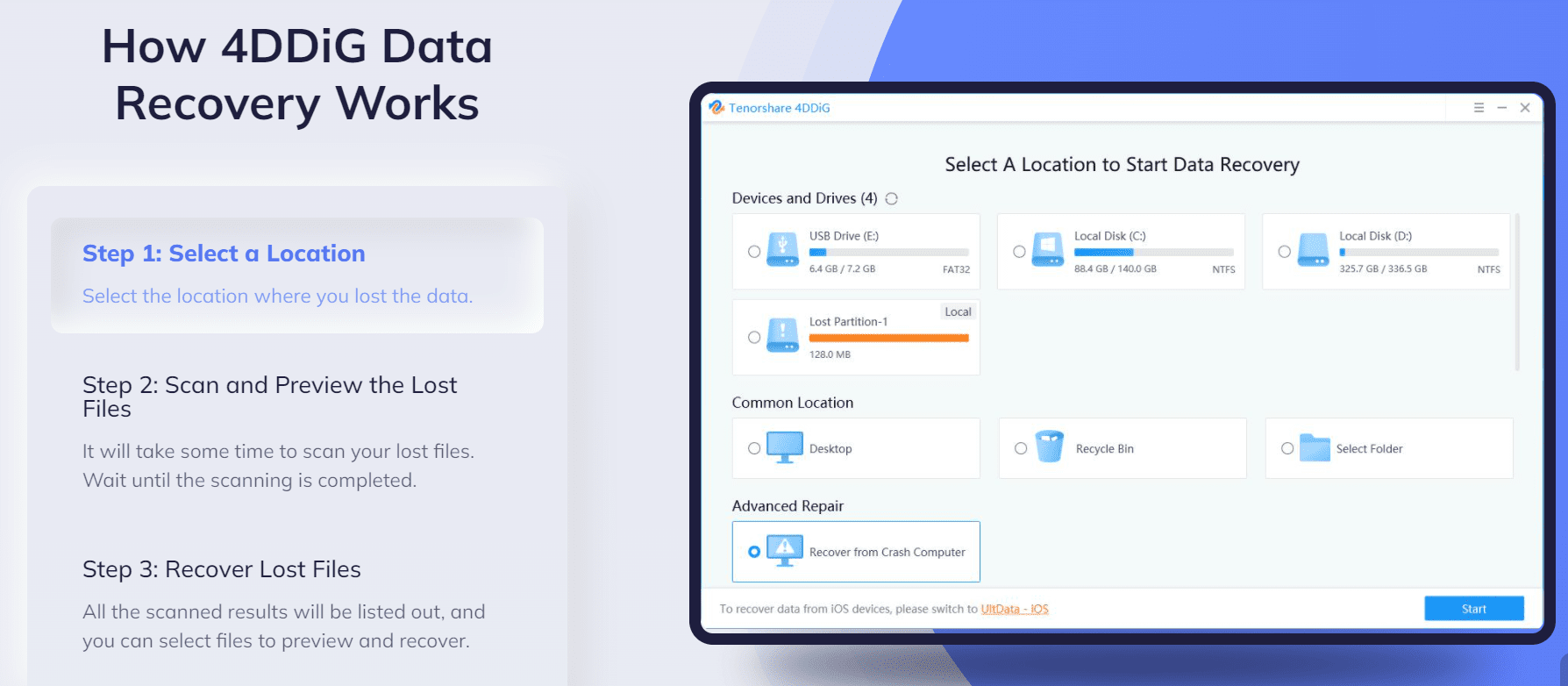4DDiG dataåterställningsverktyg är en livräddare som den kan återställa raderade filer och ansträngningar. Det kan finnas olika scenarier för dina raderade filer, men det fungerar i nästan alla fall.
Det fungerar om/för,
- Du har av misstag raderat dina filer.
- Enheten är skadad
- Oavsiktligt formaterade enheter
- Du glömde spara dina filer och strömmen stängdes av
- Ditt operativsystem är kraschat eller kan inte startas
- Virusattack
- Förlorad partition
Din data är värdefull, och om du har förlorat den av någon anledning kan du återställa den med 4DDiG. Vilka ansträngningar du än har gjort på filerna kan du återställa dem.
4DDiG är ett allt-i-ett, mångsidigt och nybörjarvänligt verktyg för dataåterställning. Du kan vara säker och vara lättad om du har det här verktyget, eftersom det kan återställa dina data och förhindra förluster.
Del 1: Huvuddragen i Tenorshare 4DDiG
Avancerad filtrering
4DDiG ger dig avancerade filtreringsalternativ. Först kan du välja platsen, till exempel enheter, mappar, externa enheter, skrivbord eller papperskorgen. Det låter dig också filtrera filerna och bara återställa den typ av fil du behöver.
Om du till exempel behöver återställa en video kan du bara välja de videofiler som ska återställas. Det sparar tid och kommer bara att återställa de nödvändiga filerna. Skanningen och återställningen kommer att gå snabbare.
Stöder alla format
Den stöder 1000+ filformat, och alla kan återställas med ett klick. Det stöder videor, foton, GIF, webbfiler, dokument, tillägg, arkiv och nästan alla typer av filer. Det bästa är att det stöder olika filsystem, inklusive NTFS, exFAT och FAT 16 / 32.
Lämplig för alla typer av återhämtning
Det spelar ingen roll hur du tappade dina filer; du kan enkelt återställa dem med 4DDiG. Oavsett om du av misstag har raderat dina filer, filerna var skadade, filerna gick förlorade vid partitionsåterställning, enheten formaterades, datorn kraschade eller om det finns någon annan anledning, kan du återställa dina filer utan krångel. Det fungerar under olika scenarier.
Stöder olika lagringsenheter
Du kan återställa dina filer från din dator, laptop, SD-kort, minneskort, TF-kort, flash-enhet, minneskort, CD, DVD, HDD-enhet, SSD-enhet, kamera, musikspelare, drönarkamera eller någon annan enhet. Du kan till och med återställa skadade SD-kort eller kör. 4DDiG är ett perfekt allt-i-ett-återställningsverktyg.
Hög framgångspris
De flesta av återställningsverktygen kan inte återställa alla typer av filer. Men 4DDiG har en mycket hög framgångsfrekvens, och den fungerar i olika scenarier.
Spara de filer du behöver
Efter återställning kan du välja att spara de filer du behöver. Du behöver inte spara alla återställda filer. Du kan välja önskade filer och välja en lämplig plats på din dator.
Del 3: Hur använder man 4DDiG för att återställa data?
Återställa data med hjälp av 4DDiG är ganska enkelt, och vem som helst kan göra det utan krångel. Du behöver ingen erfarenhet eller expertis för att återställa dina filer. Inom några få klick och enkla steg kan du återställa dina filer med en hög framgångsfrekvens.
Hur man återställer raderade filer på PC eller extern enhet som använder 4DDiG?
Steg 1: Först måste du ladda ner 4DDiG från officiell hemsida. Installera det, och installationsprocessen är ganska enkel. Öppna den efter installationen. Du kommer att se enheterna och platserna för återställningen. Välj den enhet eller mapp där du vill återställa filer och klicka på Start.
Steg 2: Det kommer att ta lite tid att skanna alla dina filer. Efter det kan du återställa raderade filer, förlorade platsfiler och befintliga filer.
Om du vill återställa en viss typ av fil klickar du på Filvy. Du kan återställa foton, dokument, ljud, video, arkiv, webbfiler, tillägg och nästan allt. Välj vad du behöver och klicka på Recover.
Steg 3: Du behöver bara vänta, och verktyget kommer att återställa filerna. Därefter kan du välja de filer du vill hämta och spara dem på önskade platser.
Snabblänkar
- DataQuest vs Udacity
- Topp 25+ bästa tekniska nyhetswebbplatser och bloggar
- Omkrets 81 recensioner
- 1Password vs LastPass
Slutliga tankar: Tenorshare 4DDiG Data Recovery Review 2024
4DDiG dataåterställning är ett lovvärt och pålitligt återställningsverktyg som du kan använda på din PC, bärbara dator, flashenheter, minneskort, kamera, CD/DVD-skivor eller vilken annan lagringsenhet som helst. Vi har använt det här verktyget och analyserat dess funktioner. Det är ett av de bästa verktygen på marknaden på grund av dess extraordinära funktioner, enkla gränssnitt och höga framgångsfrekvens.
Efter att ha jämfört alla funktioner och faciliteter kan vi ge 4DDiG 9.5 av 10.